| Totvs custom tabs box items |
|---|
| default | yes |
|---|
| referencia | paso1 |
|---|
| - Realizar un respaldo del repositorio del ambiente (archivo .rpo)
- Aplicar el parche generado para la issue DMINA-17603.
- Validar que las rutina se encuentren actualizada con fecha mayor o igual a la informada en la sección 01. DATOS GENERALES.
- Configurar el parámetro MV_PATH814, con la ruta local donde se colocarán los archivo en formato .csv para la carga de Catálogos.
- Colocar los siguientes archivos en formato .csv en la ruta definida en el parámetro MV_PATH814, conteniendo las siguientes estructuras:
- 17TarifaIVASRI.csv
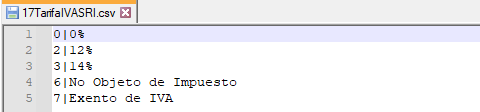 Image Added Image Added - 21TarifaRetIVASRI20TipoImpARetenerSRI.csv.
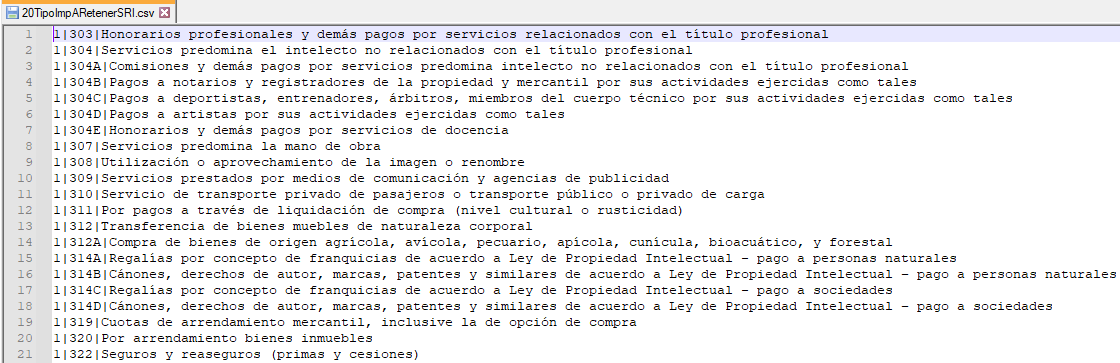 Image Added20TipoImpARetenerSRI Image Added20TipoImpARetenerSRI - 21TarifaRetIVASRI.csv
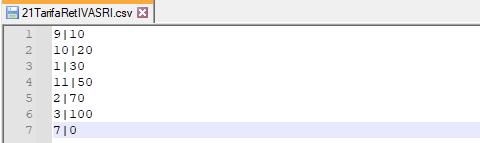 Image Added Image Added
- En el módulo Facturación (SIGAFAT), ir al menú Actualizaciones | Archivos | Mantenimiento de Catálogos (FISA813)
- Validar que se haya generado el catálogo S021 - Catálogo de Tarifa Ret. IVA, con la siguiente estructura:
 - En el Módulo Facturación (SIGAFAT), ir al menú Actualizaciones | Archivos | Impuestos Variable
- Para los impuestos cuyo campo Clase Imp. (FB_CLASSE) esa igual a I-Impuesto, configurar el campo Cod.Impuesto (FB_CODIMP), que debe corresponder a la tabla 16 - Códigos de Impuestos SRI
- En el Módulo Libros Fiscales (SIGAFIS), ir al menú Actualizaciones | Archivos | Conceptos.
- Para cada concepto configurar el campo Cód. Ret SRI (CCR_RETSRI), el cual debe corresponder a las tablas 3.10 Conceptos de retención en la fuente de Impuesto a la renta del SRI (tablas
- del Catálogo de Anexo Transaccional Simplificado)
- En el módulo Compras (SIGACOM), ir al menú Actualizaciones | Archivos | Proveedores
- Configurar un Proveedor, informando el campo E-Mail (A1_EMAIL).
- En el módulo Compras (SIGACOM), ir al menú Actualizaciones | Archivos | Tipos de Entrada y Salida
- Configurar un Tipo de Entrasa (TES) con el cálculo del Impuesto IVA, Retención de IVA y Retención de la Renta.
- En el módulo Compras (SIGACOM), ir al menú Actualizaciones | Movimientos | Facturas de Entrada (MATA101N)
- Incluir una Factura de Entrada (NF), la cual debe realizar el cálculo de IVA, Retención de IVA y Retención de la Renta.
- Presionar Guardar para confirmar el guardado de la Factura.
- Validar que se visualise el Folio del Comprobante de Retención generado.
|
| Totvs custom tabs box items |
|---|
| |
|